研究室のサーバには ImageMagick いうソフトをインストールしています。 ImageMagick は画像の編集するためのソフトです。 GIF, JPEG, PNG, PDF, TIFF などさまざまな画像ファイルの処理ができます。 基本的には, ImageMagickは CLI で使いますが, R 環境からでも使えます。
Rでは magick というパッケージを使います。
パッケージの読み込み
まずは実用なパッケージを読み込みます。
library(tidyverse) # データ処理や作図に使う関数はここにある
library(magick) # 画像処理に使う関数はここmagick パッケージのほとんどは image_ から始まります。
第1引数 (image) は画像オブジェクトです。
画像の読み込みと情報表示
まずは画像ファイルの読み込みをします。
関数は image_read() です。
URL でも ファイル名でもOKです。
# ファイル名は URL でもOK
filename = "https://nagaremo.jp/ja/gallery/nokogiri01.jpg"
img = image_read(filename)画像の情報は image_info() でみれます。
image_info(img)## # A tibble: 1 x 7
## format width height colorspace matte filesize density
## <chr> <int> <int> <chr> <lgl> <int> <chr>
## 1 JPEG 1080 810 sRGB FALSE 283871 314x314画像サイズ変更
画像サイズ変更の関数は image_resize() です。
geometry で画像サイズを指定します。
geometry = "WxH"
- W Width 画像の幅は pixel か % で指定します。
- H Height 画像の高さも pixel か % で指定します。
方がのサイズだけ指定した場合, 縦横のアスペクト比を 守りながら拡大・縮小します。
geometry の詳細は ImageMagick#geometry。
# 幅を 500 pixel になるように
image_resize(img, geometry = "500x")
# 高さを 500 pixel になるよおうに
image_resize(img, geometry = "x500")
# 幅を 20% 縮小し, アスペクト比を維持
image_resize(img, geometry = "20%")
画像結合
つぎは2つの画像を縦に結合します。 まずは画像の読み込みと情報確認です。
filename1 = "https://nagaremo.jp/ja/gallery/nokogiri01.jpg"
filename2 = "https://nagaremo.jp/ja/gallery/urae01.jpg"
img1 = image_read(filename1)
img2 = image_read(filename2)img1 %>% image_info()## # A tibble: 1 x 7
## format width height colorspace matte filesize density
## <chr> <int> <int> <chr> <lgl> <int> <chr>
## 1 JPEG 1080 810 sRGB FALSE 283871 314x314img2 %>% image_info()## # A tibble: 1 x 7
## format width height colorspace matte filesize density
## <chr> <int> <int> <chr> <lgl> <int> <chr>
## 1 JPEG 1080 810 sRGB FALSE 110516 314x314どちらも 1080x810 の JPEG です。
画像を結合したあと, 高さが 810 になるように縮小します。
img12 = image_append(c(img1, img2), stack = TRUE) この処理で画像を結合したが, 高かさは 2 x 810 = 1620 pixel です。
image_info(img12)## # A tibble: 1 x 7
## format width height colorspace matte filesize density
## <chr> <int> <int> <chr> <lgl> <int> <chr>
## 1 JPEG 1080 1620 sRGB FALSE 0 314x314image_resize() で縮小します。
img12 = image_resize(img12, geometry = "x810")image_info(img12)## # A tibble: 1 x 7
## format width height colorspace matte filesize density
## <chr> <int> <int> <chr> <lgl> <int> <chr>
## 1 JPEG 540 810 sRGB FALSE 0 314x314img12
横に結合する場合, stack= FALSE にする。
image_append(c(img1, img2), stack = F) %>%
image_resize(geometry = "1000x")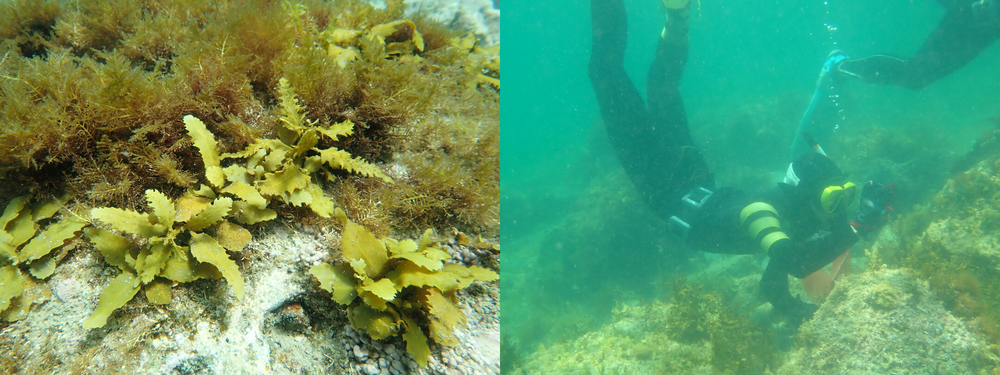
画像に文字を追加する
まず, 画像ファイルを読み込みます。
filename1 = "https://nagaremo.jp/ja/gallery/nokogiri01.jpg"
img1 = image_read(filename1)文字を追加するためには,
image_annotate() をつかいます。
textには文字列gravityには追加する文字列の位置を指定します。- north, south, east, west
- northwest, northeast, southwest, southeast
- center
locationをつかって文字列をgravityで指定した位置からずらせます。sizeはフォントの pixel サイズです。fontはフォント名です。これはOSに依存します。 研究室の場合は次を使ってください。Noto SerifNoto SansNoto Serif CJK jpNoto Sans CJK jp
styleは文字の書体です。italic 体を使いたいときに 指定します。bold 体はweightで指定します。weightは文字の太さを設定できます。- Noto の weight は {100, 300, 400,
500, 700, 900} です。
- 100: Thin
- 300: Light
- 400: Regular
- 500: Medium
- 700: Bold
- 900: Black
- Noto の weight は {100, 300, 400,
500, 700, 900} です。
colorは文字の色です。色は英語, 16進法, RGBa で指定できます。色の英語は ImageMagick#color_names
“#FFFFFF99” 白 60% 透明度
rgba(255,255,255,0.6) 白 60% 透明度
# 学名を埋め込む
species = "Sargassum macrocarpum"
image_annotate(img1,
text = species,
gravity = "north",
location = "+0+100",
size = 50,
font = "Noto Serif",
style = "Italic",
weight = 700,
color = "black")
# 和名を埋め込む・フォント名に注意
wamei = "ノコギリモク"
image_annotate(img1,
text = wamei,
gravity = "northwest",
location = "+0+0",
size = 50,
font = "Noto Serif CJK jp",
weight = 700,
color = "black")
文字を見やすいようにするとき, 文字背景の色を変えたり, 文字の色を変えたりします。
まず, 文字背景のボックスをつくります。
# もとの画像の幅を抽出する
w = image_info(img1)$width
h = 100 # ボックスの高さ
# 背景の色を白 60% 透明度
wamei_background = image_blank(w, h, color = "rgba(255,255,255, 0.6")和名を wamei_background についかする。
wamei = "ノコギリモク"
wamei_background = wamei_background %>%
image_annotate(text = wamei,
gravity = "center",
location = "+0+0",
size = 50,
weight = 700,
font = "Noto Serif CJK JP",
color = "black") image_composite(img1, wamei_background,
operator = "atop",
offset = "+0+0") 
文字の書体が変わる場合, そのつど image_annotate() をつかいます。
species = "Sargassum macrocarpum"
wamei = "ノコギリモク"
w = image_info(img1)$width
h = 80
background = image_blank(w, h, color = "rgba(255,255,255, 0.6")
background = background %>%
image_annotate(text = species,
gravity = "west",
location = "+10+0",
size = 50,
weight = 700,
style = "italic",
font = "Noto Serif",
color = "black") %>%
image_annotate(text = wamei,
gravity = "east",
location = "+10+0",
size = 50,
weight = 700,
font = "Noto Serif CJK JP",
color = "black")
image_composite(img1, background,
operator = "atop",
offset = "+0+0") 
4つの画像の結合
使用する画像を読み込みます。
filename1 = "https://nagaremo.jp/ja/gallery/nokogiri01.jpg"
filename2 = "https://nagaremo.jp/ja/gallery/urae01.jpg"
filename3 = "https://nagaremo.jp/ja/gallery/sargassum01.jpg"
filename4 = "https://nagaremo.jp/ja/gallery/seagrass-arikawa-beach.jpg"
img1 = image_read(filename1)
img2 = image_read(filename2)
img3 = image_read(filename3)
img4 = image_read(filename4)画像ごとの説明文書を追加します。
text1 = "ノコギリモク"
text2 = "撮影中"
text3 = "アカモク場"
text4 = "アマモ場"
w = image_info(img1)$width
h = 80
background = image_blank(w, h, color = "rgba(255,255,255, 0.6")
b1 = background %>%
image_annotate(text = text1,
gravity = "center",
location = "+0+0",
size = 50,
weight = 700,
font = "Noto Serif CJK JP",
color = "black")
b2 = background %>%
image_annotate(text = text2,
gravity = "center",
location = "+0+0",
size = 50,
weight = 700,
font = "Noto Serif CJK JP",
color = "black")
b3 = background %>%
image_annotate(text = text3,
gravity = "center",
location = "+0+0",
size = 50,
weight = 700,
font = "Noto Serif CJK JP",
color = "black")
b4 = background %>%
image_annotate(text = text4,
gravity = "center",
location = "+0+0",
size = 50,
weight = 700,
font = "Noto Serif CJK JP",
color = "black")
img1 = image_composite(img1, b1)
img2 = image_composite(img2, b2)
img3 = image_composite(img3, b3)
img4 = image_composite(img4, b4)画像の周りに 5x5 ピクセルの黒いふちをつけます。
img1 = img1 %>% image_border(color = "black", geometry = "5x5" )
img2 = img2 %>% image_border(color = "black", geometry = "5x5" )
img3 = img3 %>% image_border(color = "black", geometry = "5x5" )
img4 = img4 %>% image_border(color = "black", geometry = "5x5" )2つの画像を横に結合してから, 結合したペアを縦に結合します。
img12 = image_append(c(img1, img2))
img34 = image_append(c(img3, img4))縦に結合した画像は幅 1000 ピクセルに縮小したら完成です。
image_append(c(img12, img34), stack = T)%>%
image_resize(geometry = "1000x")
ところが, 外側の黒い部分は不要なので, image_trim() で削除します。
image_append(c(img12, img34), stack = T) %>%
image_trim() %>%
image_resize(geometry = "1000x")
完成した画像は image_write() で保存できます。
img1234 = image_append(c(img12, img34), stack = T) %>%
image_trim() %>%
image_resize(geometry = "1000x")
image_write(img1234,
path = "~/Downloads/2x2_images.png",
format = "png")